Wie kann ich bei meinem Android-Smartphone die Bitmoji-Tastatur aktivieren und hinzufügen? Wie kann ich über die Android-Tastatur meine Bitmoji aufrufen und versenden? Das ist eine Frage, die sich vielleicht mal der eine oder andere Bitmoji-Nutzer stellt, denn die Sticker und erfreuen sich neben den normalen Standard-Emojis einer großen Beliebtheit und das mittlerweile auch außerhalb von Snapchat. Was der eine oder andere vielleicht nicht weiß, man kann die Bitmoji-Tastatur auch in die „System-Tastatur“ integrieren und die Bitmoji darüber direkt im Chat aufrufen. Wie das funktioniert und wie sich die Bitmoji Tastatur unter Android einrichten lässt, dass haben wir in diesem Artikel einmal kurz zusammengefasst.
Bitmoji-Tastatur hinzufügen: So geht’s unter Android
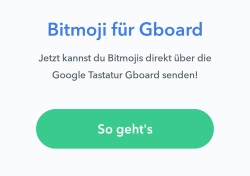 Unter Android gibt es zwei verschiedene Möglichkeiten, wie Du die Bitmoji direkt über die Tastatur nutzen kannst. Zum einen kannst Du als Tastatur das „Bitmoji-Keyboard“ einstellen, zum anderen kannst Du aber auch die Bitmoji über die Google-Tastatur namens Gboard aufrufen und nutzen. Wir würden eher zu der zweiten Methode raten, da man hier einfach die Bitmoji ähnlich wie ein Emoji aufrufen und einfügen kann.
Unter Android gibt es zwei verschiedene Möglichkeiten, wie Du die Bitmoji direkt über die Tastatur nutzen kannst. Zum einen kannst Du als Tastatur das „Bitmoji-Keyboard“ einstellen, zum anderen kannst Du aber auch die Bitmoji über die Google-Tastatur namens Gboard aufrufen und nutzen. Wir würden eher zu der zweiten Methode raten, da man hier einfach die Bitmoji ähnlich wie ein Emoji aufrufen und einfügen kann.
- Installiere die Gboard-App sowie die Bitmoji-App (sofern noch nicht geschehen).
- Öffne die Bitmoji-App und tippe oben rechts auf das Symbol mit den drei Punkten. Als erster Menüpunkt sollte hier „Gboard einrichten“ angezeigt werden.
- Anschließend öffnet sich eine Art „Einrichtungsassistent“ mit dem die Bitmoji-Tastatur aktiviert wird. Außerdem bekommst Du eine kurze Einführung, wie sich die Bitmoji über die Tastatur nutzen lassen.
Bitmoji-Tastatur auf dem iPhone einstellen
Auf dem iPhone oder iPad kannst Du auch die Bitmoji-Tastatur aktivieren und diese damit recht bequem nutzen. Dazu musst Du einfach die „Einstellungen“ öffnen und unter „Allgemein“ und „Tastatur“ die „Bitmoji-Tastatur“ als Drittanbieter-Keyboard hinzufügen. Damit die Bitmoji Tastatur auf dem iPhone funktioniert, musst Du dieser „Vollen Zugriff“ erlauben. Anschließend kannst Du die Bitmoji über längeres Antippen der Weltkugel aktivieren und umschalten.